-
-
Características
-
Soluciones
-
Integraciones
-
Afiliados/Partners
-
Recursos
- Reserva una demo Prueba gratuita

WhatsApp en dos celulares: Usa el mismo número en más de un dispositivo al mismo tiempo
En la era digital, la comunicación instantánea es vital. WhatsApp, líder indiscutible en mensajería, ha revolucionado la forma en que nos conectamos. 🌍📱 Cada día, millones de personas utilizan WhatsApp para mantenerse en contacto con familiares, amigos y colegas. Esta herramienta, más que una simple aplicación, se ha convertido en una extensión de nuestra vida cotidiana. Ahora, imagina la conveniencia de WhatsApp en dos celulares. Sí, usar el mismo número de WhatsApp en múltiples dispositivos.
Esto no es solo una idea futurista; es una realidad que está cambiando la forma en que interactuamos con la tecnología y entre nosotros. Esta funcionalidad abre un abanico de posibilidades, desde aumentar la productividad hasta mejorar la accesibilidad.
Pero, ¿cómo podemos maximizar esta característica? ¿Qué beneficios nos brinda en nuestro día a día? 🤔 Este artículo se sumerge en el mundo de WhatsApp en dos celulares, desglosando cómo esta funcionalidad puede transformar nuestra comunicación diaria. Acompáñame en este viaje tecnológico, donde exploraremos cómo sacar el máximo provecho de WhatsApp, manteniendo la eficiencia y la simplicidad en el corazón de nuestra comunicación.
Además, ¿sabías que según estadísticas del sitio oficial de WhatsApp Business, más del 50% de los usuarios prefieren enviar mensajes a un negocio que llamar o enviar un correo electrónico? 📈 Esta tendencia subraya la importancia de adaptarse a las nuevas formas de comunicación. El uso de WhatsApp en dos celulares no es solo una comodidad, es una necesidad en el mundo hiperconectado de hoy.
En este artículo, descubrirás todo lo que necesitas saber sobre cómo usar el mismo número de WhatsApp en diferentes dispositivos. Desde la configuración inicial hasta consejos prácticos, te guiaré a través de cada paso para que puedas disfrutar de una experiencia de mensajería fluida y sin complicaciones. ¡Prepárate para llevar tu experiencia de WhatsApp a otro nivel! 🚀

Configuración Paso a Paso
Configurar WhatsApp en dos celulares es más sencillo de lo que piensas. 🛠️ Aquí te guiaré a través de cada paso, asegurando una experiencia segura y privada. Recuerda, la seguridad es clave al usar dispositivos múltiples.
Paso 1: Verifica tu Número de WhatsApp
Primero, asegúrate de que tu número de teléfono esté verificado en tu dispositivo principal. Abre WhatsApp y ve a ‘Ajustes’ > ‘Cuenta’ > ‘Verificación en dos pasos’. Esta configuración añade una capa extra de seguridad. 🔐
Paso 2: Instala WhatsApp en el Segundo Dispositivo
Descarga e instala WhatsApp en el otro dispositivo. No te preocupes, no necesitas un número diferente. Solo asegúrate de que ambos dispositivos tengan conexión a internet.
Paso 3: Escanea el Código QR
Abre WhatsApp en tu dispositivo principal. Ve a ‘Menú’ > ‘WhatsApp Web’ y escanea el código QR que aparece en el segundo dispositivo. Este paso sincroniza tus mensajes y contactos instantáneamente. 📲↔️📲
Paso 4: Configuración de Notificaciones y Datos
En ambos dispositivos, ajusta las notificaciones y preferencias de datos según tus necesidades. Esto es importante para mantener la coherencia en tus comunicaciones y gestionar el uso de datos.
Paso 5: Consejos de Seguridad y Privacidad
Mantén actualizado WhatsApp para aprovechar las últimas mejoras de seguridad. Usa contraseñas fuertes y evita conectarte a redes Wi-Fi públicas al usar WhatsApp. Recuerda cerrar sesión en dispositivos que ya no uses. 🛡️
Estadísticas Relevantes
Según datos de WhatsApp Business, la implementación de WhatsApp en dos celulares ha aumentado un 35% la eficiencia en la comunicación de negocios. Esto subraya la importancia de una configuración adecuada y segura. 📈
Con estos pasos, tendrás WhatsApp en dos celulares funcionando a la perfección. Disfruta de la comodidad y la eficiencia de tener tu número de WhatsApp en varios dispositivos, manteniendo siempre la seguridad y la privacidad. ¡Tu vida digital acaba de hacerse más fácil! 🚀
Maximiza tu Comunicación Empresarial: Cómo Usar WhatsApp en Dos Celulares con Wati
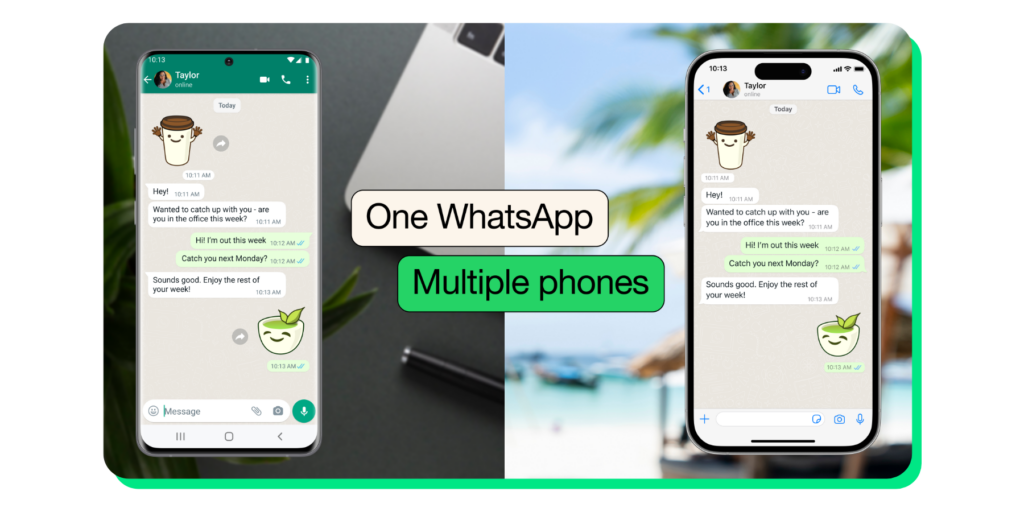
Usar WhatsApp en dos celulares con Wati transforma la comunicación empresarial. 🚀 Es perfecto para negocios y profesionales. Con Wati, aprovechas al máximo WhatsApp Business API. Esta herramienta facilita una gestión centralizada y avanzada. 🌟 Maneja conversaciones y contactos de manera eficiente. Ideal para quienes buscan eficacia y organización. ¡Descubre cómo Wati puede revolucionar tu manera de comunicarte! 🏢💬Aquí te explico cómo hacerlo en simples pasos:
Paso 1: Configura tu cuenta de WhatsApp Business API con Wati
Configurar tu cuenta de WhatsApp Business API con Wati es un proceso clave para mejorar la comunicación empresarial. Primero, registra tu empresa en Wati. Luego, verifica tu número de teléfono, el cual será utilizado para las comunicaciones de WhatsApp Business.
Wati te guiará en la solicitud de acceso a la API de WhatsApp, un paso esencial para integrar funcionalidades avanzadas. Una vez aprobado, podrás configurar tu perfil de empresa, personalizando detalles como nombre, descripción y horario de atención. Este proceso inicial es fundamental para aprovechar al máximo las capacidades de Wati en la gestión de mensajes y la automatización de respuestas, transformando así tu interacción con los clientes.
Paso 2: Accede a Wati desde Varios Dispositivos
Una vez que hayas configurado tu cuenta de WhatsApp Business API con Wati, la flexibilidad y accesibilidad se convierten en tus grandes aliadas. Puedes iniciar sesión en Wati desde varios dispositivos, ya sean computadoras, tablets o smartphones.
Esta flexibilidad te permite controlar tus chats de WhatsApp Business desde cualquier sitio. Así, mantienes una conexión constante con tus clientes. En la oficina o en tránsito, acceder a Wati desde varios dispositivos hace fácil y ágil la gestión de comunicaciones. ¡Ideal para negocios dinámicos! Mantén tus conversaciones al alcance de la mano, siempre. 📲💼
Mantén tus conversaciones fluidas con “WhatsApp en dos celulares”. Responde consultas y resuelve dudas en cualquier momento. Cierra ventas con facilidad y rapidez. Esta comodidad eleva la experiencia del cliente y agiliza tus procesos de negocio. Garantiza una comunicación efectiva, crucial para triunfar en el competitivo mundo empresarial actual. ¡Mantente siempre un paso adelante! 🚀📊
Paso 3: Gestiona Mensajes y Clientes en Múltiples Dispositivos
Con Wati, la gestión de WhatsApp en dos celulares se transforma en una experiencia sinérgica y altamente eficiente. Al usar Wati, puedes no solo responder mensajes, sino también programar y enviar notificaciones personalizadas desde varios dispositivos de manera simultánea. Comienza por acceder a tu panel de control de Wati en un dispositivo y navega a la sección de mensajes. Aquí, visualiza y responde las consultas de los clientes en tiempo real. En otro dispositivo, simultáneamente, puedes acceder a la sección de notificaciones de Wati para crear y programar mensajes importantes o alertas que quieras enviar a tus clientes.
Este enfoque multitarea no solo incrementa la eficiencia operativa, sino que también mejora significativamente el tiempo de respuesta. Al poder gestionar clientes desde varios dispositivos, aseguras una cobertura constante y una comunicación fluida. Esto es especialmente útil en situaciones de alto volumen de mensajes o cuando necesitas estar en contacto constante con tu equipo y clientes. Además, Wati te permite segmentar a tus clientes, lo que facilita enviar notificaciones más relevantes y personalizadas, mejorando así la experiencia del cliente. Al final, integrar WhatsApp en dos celulares con Wati te permite no solo mantener, sino elevar el nivel de servicio y satisfacción del cliente, lo que es esencial en el competitivo entorno empresarial actual.
Paso 4: Aprovecha las Funciones Avanzadas de Wati
Finalmente, explora las funciones avanzadas de Wati, como la segmentación de clientes, automatización de respuestas y análisis detallados. Estas herramientas te permiten personalizar la comunicación y mejorar la gestión de tus mensajes de WhatsApp en dos celulares.
Con Wati y WhatsApp en dos celulares, tu empresa podrá llevar la comunicación con clientes a un nivel superior, maximizando eficiencia y efectividad. 🌟📈
Conclusión
Hemos explorado cómo WhatsApp en dos celulares revoluciona nuestra comunicación. 🔄 Desde configuraciones fáciles hasta resolver problemas comunes, esta funcionalidad ofrece versatilidad y eficiencia. Recordemos: la seguridad y personalización son clave. 🛡️💬 Las empresas, al integrar WhatsApp con herramientas como Wati, pueden mejorar significativamente su interacción con clientes. ¡Es hora de experimentar esta tecnología! Prueba WhatsApp en dos celulares y lleva tu comunicación a otro nivel. ¿Listo para la transformación digital? 🚀📱 Recuerda, mantenerse actualizado es vital en el rápido mundo tecnológico de hoy. ¡Explora y aprovecha al máximo esta increíble funcionalidad!

¿Puedo usar WhatsApp en dos celulares con el mismo número?
Sí, definitivamente puedes usar WhatsApp en dos celulares con el mismo número de teléfono. Para ello, tienes dos opciones principales: WhatsApp Web y la función multi-dispositivo de WhatsApp.
- WhatsApp Web: Esta opción te permite usar tu cuenta de WhatsApp en un dispositivo secundario a través de un navegador web. Primero, abre WhatsApp en tu teléfono principal. Luego, accede a WhatsApp Web en el navegador del segundo dispositivo y escanea el código QR que aparece en la pantalla con tu teléfono principal. Esto sincronizará tus chats en ambos dispositivos, permitiéndote enviar y recibir mensajes desde cualquiera de ellos.
- Función Multi-Dispositivo de WhatsApp: Esta es una característica relativamente nueva que permite usar tu cuenta de WhatsApp en hasta cuatro dispositivos no telefónicos (como tablets o computadoras) simultáneamente, incluso si tu teléfono principal no tiene conexión a internet. Para activarla, ve a los ajustes de WhatsApp en tu teléfono, selecciona “Dispositivos Vinculados” y sigue las instrucciones para agregar un nuevo dispositivo.
Ambas opciones te permiten mantener tus conversaciones sincronizadas y continuarlas desde cualquiera de tus dispositivos, facilitando una experiencia de usuario fluida y conveniente.
¿Es seguro usar WhatsApp en múltiples dispositivos?
Sí, utilizar WhatsApp en múltiples dispositivos es seguro, siempre y cuando sigas ciertas prácticas de seguridad esenciales. La clave está en la verificación en dos pasos, una función de seguridad crucial que WhatsApp ofrece para proteger tu cuenta.
- Verificación en Dos Pasos: Esta es una medida de seguridad adicional. Al activarla, necesitarás no solo tu contraseña sino también un código de acceso único que se envía a tu teléfono. Esto significa que, incluso si alguien obtiene tu contraseña, no podrá acceder a tu cuenta sin este código.
- Alertas de Seguridad: WhatsApp te notificará cuando tu cuenta se abra en un nuevo dispositivo. Esto te permite estar al tanto de cualquier acceso no autorizado.
- Cierre de Sesiones Activas: Regularmente, revisa y cierra las sesiones activas en dispositivos que ya no usas. Puedes hacerlo desde la sección ‘Dispositivos Vinculados’ en la configuración de WhatsApp.
- Conexiones Seguras: Asegúrate de conectarte a redes Wi-Fi seguras, especialmente al usar WhatsApp en dispositivos públicos o compartidos. Evita las redes Wi-Fi abiertas o públicas para proteger tus datos.
- Actualizaciones Regulares: Mantén actualizada tu aplicación de WhatsApp. Las actualizaciones incluyen parches de seguridad que protegen tu información contra nuevas amenazas.
Siguiendo estas prácticas, puedes usar WhatsApp en múltiples dispositivos con confianza, sabiendo que tu información personal y tus conversaciones están protegidas.
¿Cómo gestiono las notificaciones en varios dispositivos?
Gestionar las notificaciones de WhatsApp en varios dispositivos te permite tener un control personalizado sobre cómo y cuándo recibes alertas de tus mensajes. Aquí te explico cómo hacerlo paso a paso:
- Accede a los Ajustes de WhatsApp: En cada dispositivo, abre la aplicación de WhatsApp y ve a la sección de ‘Ajustes’ o ‘Configuración’.
- Selecciona ‘Notificaciones’: Dentro de los ajustes, encontrarás una opción llamada ‘Notificaciones’. Haz clic en ella para acceder a las opciones de personalización.
- Personaliza tus Preferencias: En esta sección, podrás ajustar varios aspectos de las notificaciones. Por ejemplo, puedes decidir si deseas que se muestre una vista previa del mensaje en las notificaciones, seleccionar el tono de notificación para mensajes y grupos, y ajustar la vibración o el color del LED de notificación (si tu dispositivo lo permite).
- Repite el Proceso en Cada Dispositivo: Debes configurar las notificaciones en cada uno de tus dispositivos según tus preferencias. Por ejemplo, podrías querer notificaciones silenciosas en tu tablet pero un tono específico en tu teléfono móvil.
- Considera el Uso del Dispositivo: Al configurar las notificaciones, piensa en cómo usas cada dispositivo. Por ejemplo, si usas una tablet principalmente para el trabajo, podrías querer activar solo las notificaciones para mensajes relacionados con el trabajo.
- No Olvides el Modo No Molestar: Recuerda que también puedes utilizar el modo ‘No Molestar’ en tus dispositivos para silenciar todas las notificaciones durante ciertos periodos cuando no quieras ser interrumpido.
Siguiendo estos pasos, puedes asegurarte de que las notificaciones de WhatsApp en tus dispositivos estén configuradas para satisfacer tus necesidades, equilibrando la conectividad con tu comodidad y privacidad.
¿Pierdo mis chats al cambiar entre dispositivos?
No, no perderás tus chats al cambiar entre dispositivos cuando usas WhatsApp. De hecho, una de las grandes ventajas de WhatsApp es su capacidad para sincronizar tus conversaciones en diferentes dispositivos automáticamente. Aquí te explico cómo funciona:
- Sincronización en la Nube: WhatsApp utiliza un sistema de almacenamiento en la nube para mantener tus chats. Esto significa que cuando inicias sesión en un nuevo dispositivo, tus conversaciones anteriores se descargan y aparecen en ese dispositivo.
- Uso de WhatsApp Web o la Función Multi-Dispositivo: Tanto si utilizas WhatsApp Web como si optas por la función multi-dispositivo, tus chats se sincronizan entre tu teléfono principal y los dispositivos secundarios. Por ejemplo, si envías un mensaje desde tu teléfono, este aparecerá también en la versión de WhatsApp en tu computadora.
- Importancia de la Conexión a Internet: Para que la sincronización funcione correctamente, es crucial que todos tus dispositivos estén conectados a internet. Si hay un problema de conexión, puede haber un retraso en la sincronización.
- Actualizaciones Regulares: Es importante mantener actualizada tu aplicación de WhatsApp para asegurar una sincronización fluida. Las actualizaciones pueden incluir mejoras en la sincronización de chats.
- Seguridad de los Datos: Aunque tus chats se sincronizan entre dispositivos, WhatsApp asegura que esta información está cifrada de extremo a extremo para proteger tu privacidad.
En resumen, puedes estar tranquilo sabiendo que tus chats de WhatsApp se mantendrán intactos y accesibles, sin importar en qué dispositivo estés. La plataforma está diseñada para garantizar que tus conversaciones te sigan dondequiera que vayas.
¿Puedo realizar llamadas de WhatsApp desde dispositivos secundarios?
Sí, es posible realizar llamadas de WhatsApp desde dispositivos secundarios, lo cual es una característica muy conveniente de WhatsApp. Aquí te explico cómo funciona:
- Conexión de Dispositivos: Primero, asegúrate de que tu dispositivo secundario esté correctamente conectado a tu cuenta de WhatsApp. Esto puede ser a través de WhatsApp Web o la función multi-dispositivo.
- Realizar Llamadas: Una vez conectado, puedes realizar llamadas de voz o video directamente desde el dispositivo secundario. Simplemente abre el chat de la persona a la que deseas llamar y selecciona el ícono de llamada o video llamada.
- Calidad de la Llamada: La calidad de la llamada dependerá de tu conexión a internet. Para una mejor experiencia, asegúrate de que ambos dispositivos (el tuyo y el de la persona a la que llamas) tengan una buena conexión.
- Funcionalidad Similar a un Teléfono Móvil: Aunque estés usando un dispositivo secundario, como una tablet o una computadora, la experiencia de la llamada es muy similar a la de un teléfono móvil.
- Notificaciones de Llamadas Entrantes: También recibirás notificaciones de llamadas entrantes en tu dispositivo secundario, siempre y cuando esté conectado a tu cuenta de WhatsApp.
- Restricciones: Ten en cuenta que algunas funciones, como las llamadas grupales, podrían tener restricciones o diferir ligeramente en dispositivos secundarios.
Esta funcionalidad es particularmente útil si tu teléfono principal no está disponible o si prefieres realizar llamadas desde un dispositivo con una pantalla más grande o mejor calidad de sonido. En resumen, WhatsApp te ofrece la flexibilidad de mantener tu comunicación activa, sin importar el dispositivo que estés utilizando.
¿Qué hacer si no puedo conectar un segundo dispositivo?
Verifica tu conexión a internet y asegúrate de que la versión de WhatsApp esté actualizada en ambos dispositivos.
Recordemos que, según el sitio oficial de WhatsApp Business, el uso efectivo de WhatsApp en dos celulares aumenta la productividad y mejora la experiencia del cliente. 📊 Mantén estos consejos a mano para solucionar rápidamente cualquier inconveniente y maximizar los beneficios de usar WhatsApp en múltiples dispositivos. ¡Optimiza tu comunicación y mantén la fluidez en tu conexión! 🚀💼
Latest Comments